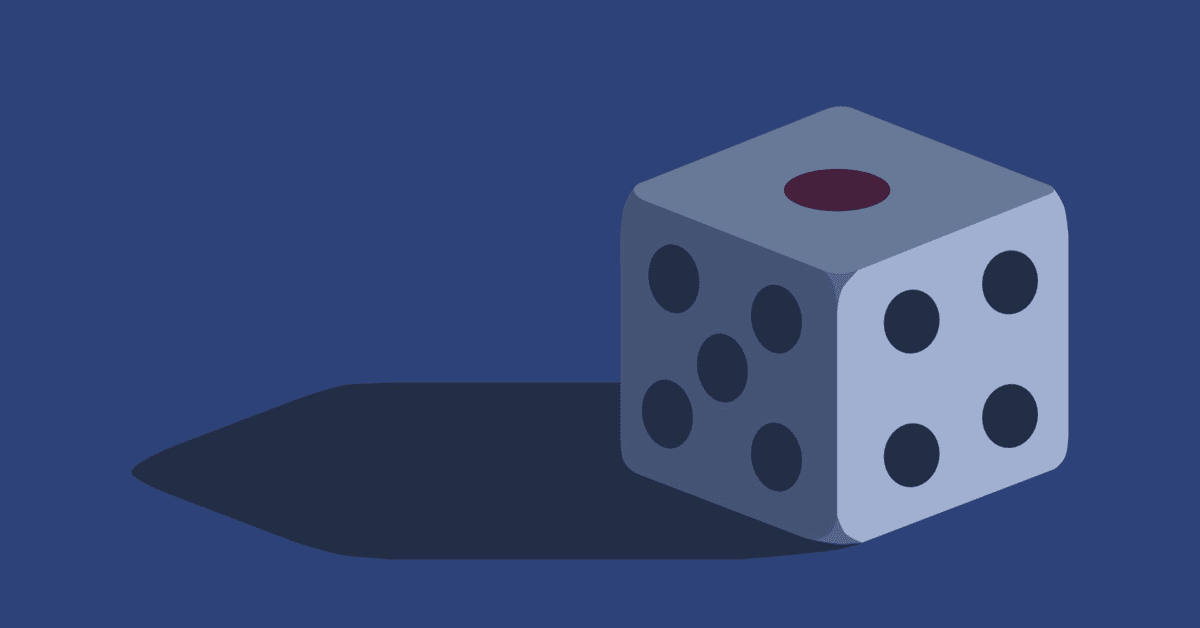
ログ解析Awstatsをapache2に設定する
久々にawstatsを設定しました。。ら、結構ハマったんで作業メモです。
コチラを参考にしました。
環境は、ubuntu20.4です。
さて作業開始!
1)インストールします。
# apt -y install awstats
2)セットアップします。
#vi /etc/awstats/awstats.conf
・ApacheのLogFormatが
"combined"の場合は"1"
"common"の場合は"4"
LogFormat=1
・ホスト名の指定
SiteDomain="www.hoge.jp"
・除外したいドメイン名やIPアドレスがあれば追記する
HostAliases="localhost 127.0.0.1 REGEX[server.world$] REGEX[^10.0.0.]"
3)ドメインごとの設定をします。
・サンプルをコピーします。
# cp /usr/share/doc/awstats/examples/apache.conf /etc/apache2/conf-available/awstats.conf
# vi /etc/apache2/conf-available/awstats.conf
・Allow from 行のアクセス許可を自身の環境に合わせて全て変更
Allow from 10.0.0.0/24
・ 最終行:コメントにする
#ScriptAlias /cgi-bin/ /usr/lib/cgi-bin/
4)設定ファイルを有効にする
# a2enconf awstats serve-cgi-bin
5)再起動する
# systemctl restart apache2
6)定期起動設定をする
# ~# sed -i -e "s/www-data/root/g" /etc/cron.d/awstats
# /usr/share/awstats/tools/update.sh (cronにより10分毎に自動更新される)
7)アクセスします。
URL:http://www.hoge.jp/cgi-bin/awstats.pl
注意)
私の環境では、本設定ではawstats.plがNot Foundになりました。
/usr/share/awstats配下にある、awstats.pl を ~/public_html/cgi-binにコピーしました。
マルチドメイン対応する
仮想サーバー設定をしていて、そちらのドメインのログ解析をしたい場合、/etc/awstats配下に対応ドメインのconfigファイルを作成します。
ファイル名としては、「awstats.ドメイン名.conf」とする必要があります。
例)hoge.comのときは「awstats.hoge.com.conf」となります。
※SiteDomainとLogFileを編集してください。
下記のURLで閲覧します。
URL:http://www.hoge.jp/cgi-bin/awstats.pl?config=hoge.com
こんな感じにします。
